windows10查看显卡驱动的操作步骤
更新时间:2015-11-09 14:52:26作者:ujiaoshou
windows10系统显卡驱动怎么查看?很多升级至win10的用户对这些日常操作还不是很清楚, 下面小编分享大家windows10查看显卡驱动的小技巧,有想要了解的用户可以看看。
具体方法如下:
1、打开win10系统,找到我的电脑,并右键点击图标;
2、在弹出的菜单中选中“管理”;
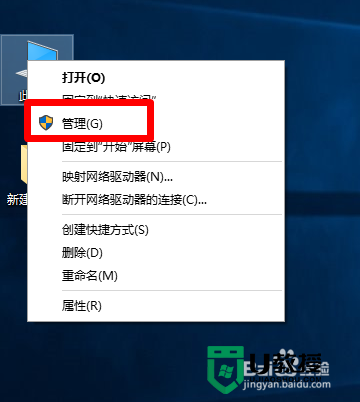
3、在上图菜单中选择“管理”菜单;
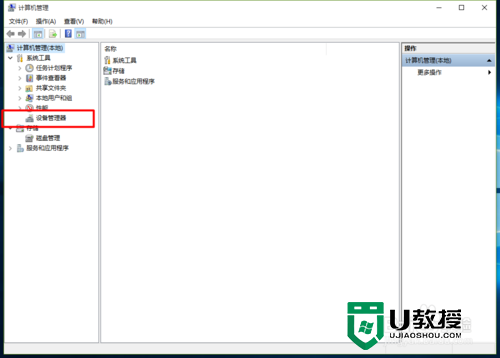
4、选择上图中的“设备管理器”菜单;
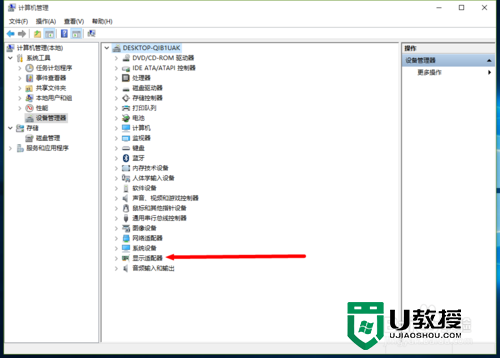
5、点击上图中“显示适配器”按钮,然后就会出现显卡的型号。
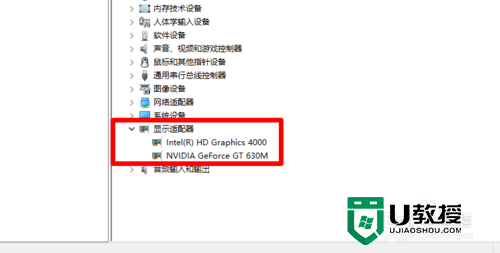
通过上述的四个步骤就可以查看windows10显卡驱动的相关信息,关于win10还有其他问题欢迎上u教授官网查看,小编每天给大家送上各种实用小技巧。
- 上一篇: 解决Win8 64位系统C盘重命名失败的问题
- 下一篇: Windows8无法设置休眠功能怎么办?
windows10查看显卡驱动的操作步骤相关教程
- 技嘉显卡驱动如何安装 技嘉显卡驱动的安装步骤
- Win10显卡驱动降级怎么操作?
- Win11重新安装显卡驱动怎么操作?Win11重新安装显卡驱动方法
- amd显卡怎么装驱动 amd显卡驱动安装步骤
- win7旗舰版如何查看CPU win7系统CPU查看操作步骤
- 换显卡要重装系统吗 更换显卡重装系统的操作步骤
- 换显卡要重装系统吗 更换显卡重装系统的操作步骤
- windows10查看显卡显存大小的方法
- 电脑声卡驱动在哪里 电脑声卡驱动的查看方法
- xp电脑操作系统怎么查看|xp查看操作系统的方法
- 5.6.3737 官方版
- 5.6.3737 官方版
- Win7安装声卡驱动还是没有声音怎么办 Win7声卡驱动怎么卸载重装
- Win7如何取消非活动时以透明状态显示语言栏 Win7取消透明状态方法
- Windows11怎么下载安装PowerToys Windows11安装PowerToys方法教程
- 如何用腾讯电脑管家进行指定位置杀毒图解

